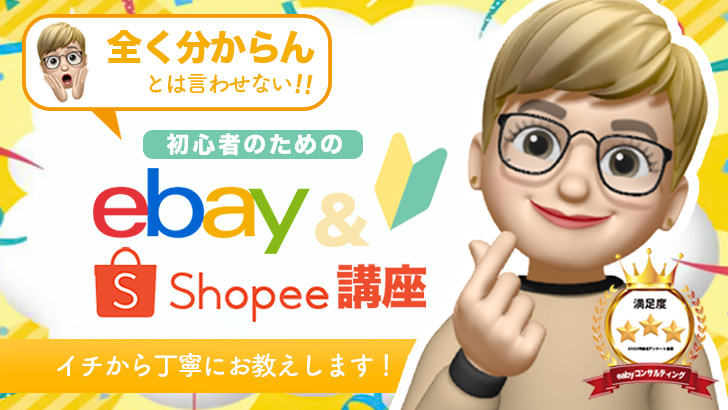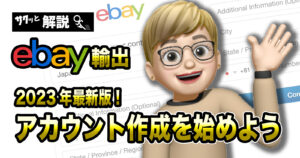eBay輸出をしながら自由気ままに過ごしています。
今回は、eBayでのプロフィール画像の作成と設定方法について解説していきます。
 花子
花子もしかしたら、プロフィール画像くらいで…と思ってる?
実はとっても大事な設定なんだよ~!


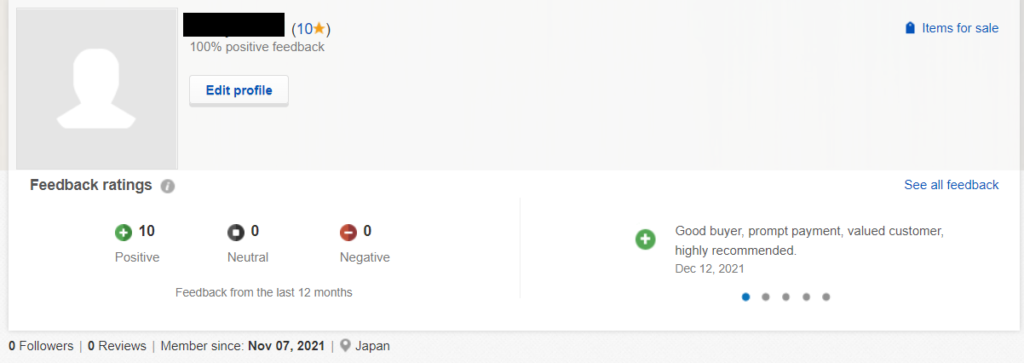
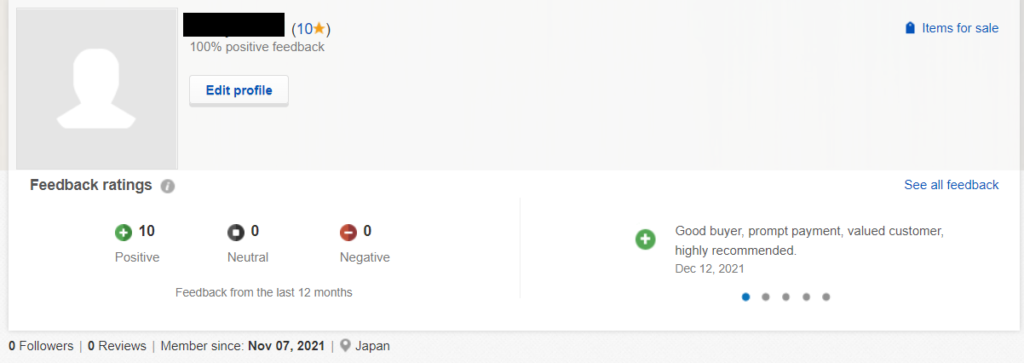
上記の画像は初期設定のプロフィール画像です。


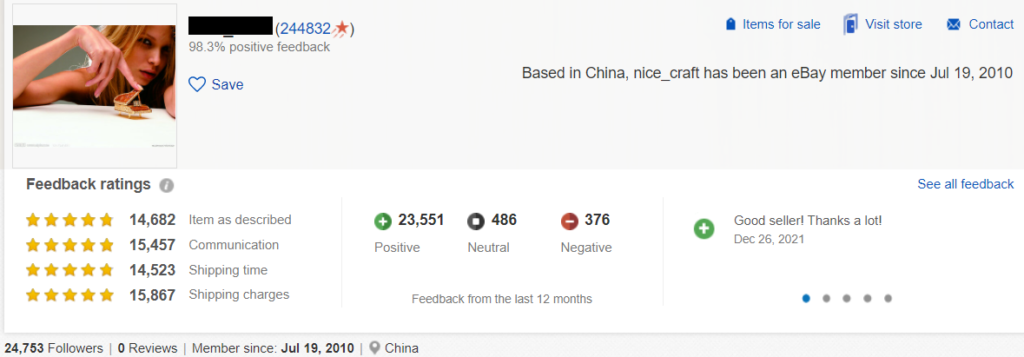
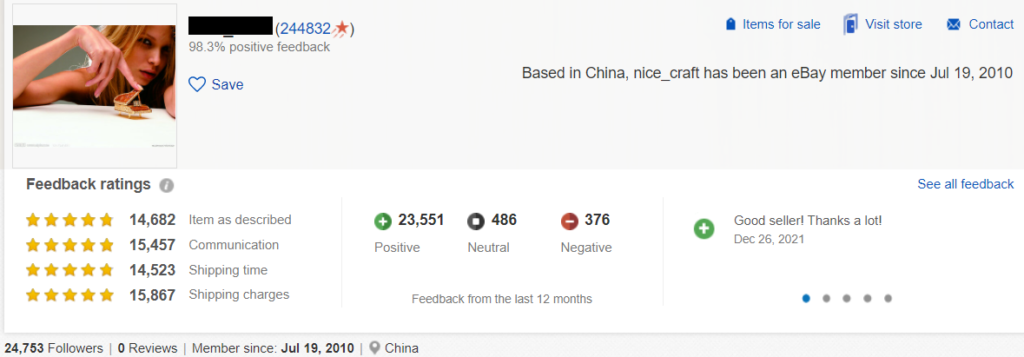
こちらは、アクセサリーを取り扱ってるセラーのプロフィール画像です。
どうでしょうか…。
このセラーの方は評価数もすごいですが、おしゃれな画像をつけることで「ちゃんと活動しているんだな」という一つの安心材料になりますよね。



顔を合わせない相手だからこそ、自分がどんなセラーかわかってもらうためにプロフィール設定が重要です。


評価集めも大事だよ!
関連記事を準備したから参考にしてね。


Contents
プロフィール写真の選び方





プロフィール画像は次のものが好ましいよ!


- 出品者本人の写真
- 取り扱っている商品の画像
- 日本人セラーだとわかる画像
- オリジナル画像
1番は、出品者本人の写真であれば信頼されやすいのですが、日本人で顔出しするのは難しいというひとが多いのではないでしょうか。


文化の違いだね。
それでも顔出しに抵抗があるなら、商品の画像を設定してあげましょう。
例えば、トレカであれば取り扱ってる種類のカードだったり、音楽系であればギターの画像だったり。


パッと見て「日本人セラーかな?」ってわかりますし、取り扱ってる商品も和風のもので統一感があって関心しました!



また、ただ単に商品の画像をプロフィール画像に貼るのではなく、差別化を図りたいのであれば「CANVA(キャンバ)」を使うとプロが作ったようなクオリティの高いオリジナル画像を作成できます。


もし、自分で作るのが不安、時間がない!という方はココナラで依頼する方法もあります!


プロフィール画像の設定方法
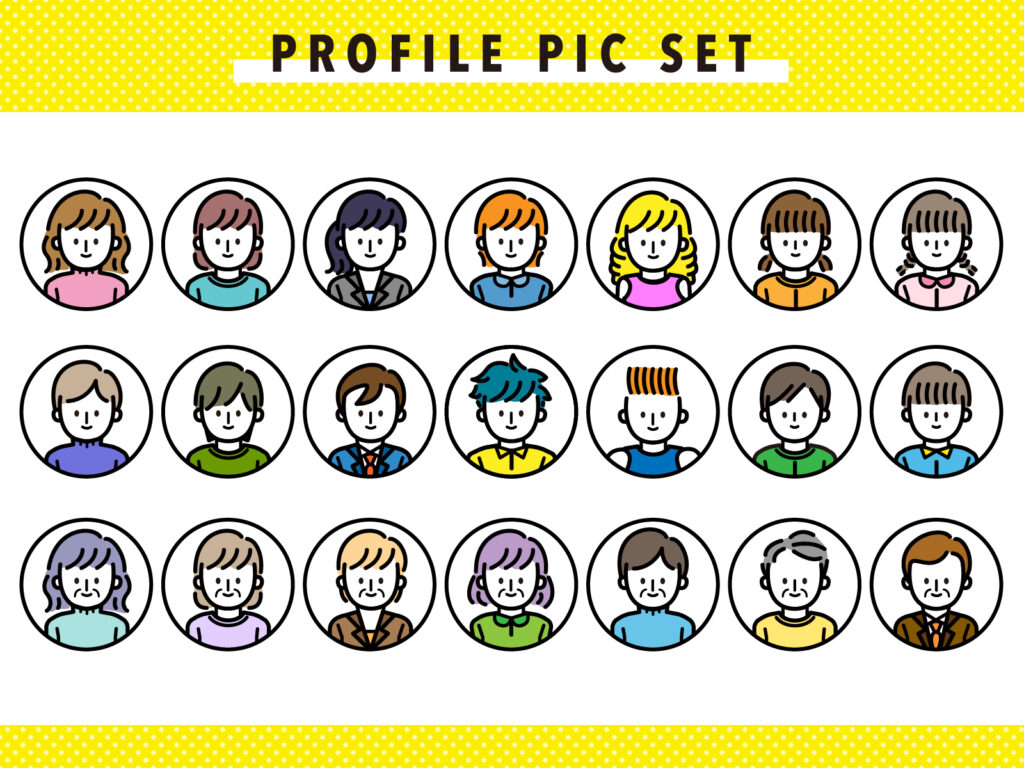
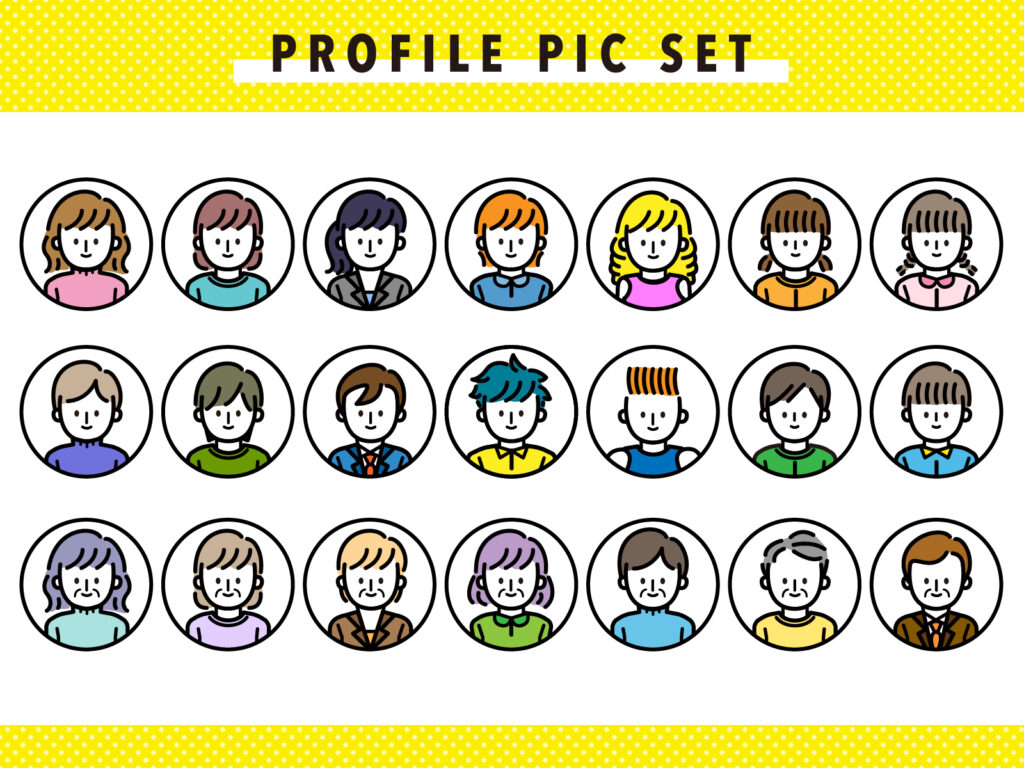
画像の準備ができたら、eBayで設定しましょう。
設定方法はとっても簡単!
まずはeBayのトップページの「Hi 〇〇」にカーソルを合わせると自分のアカウントが表示されます。
画像の赤枠のアカウント名をクリックしましょう。
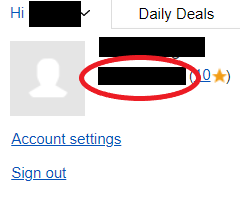
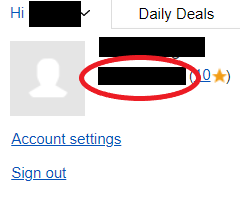
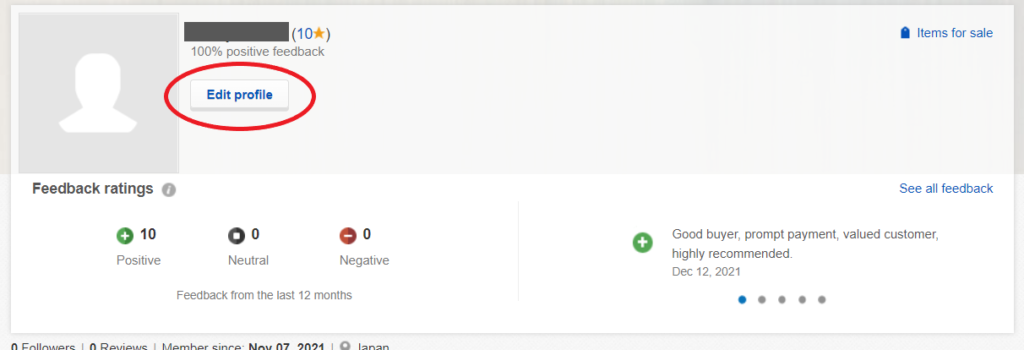
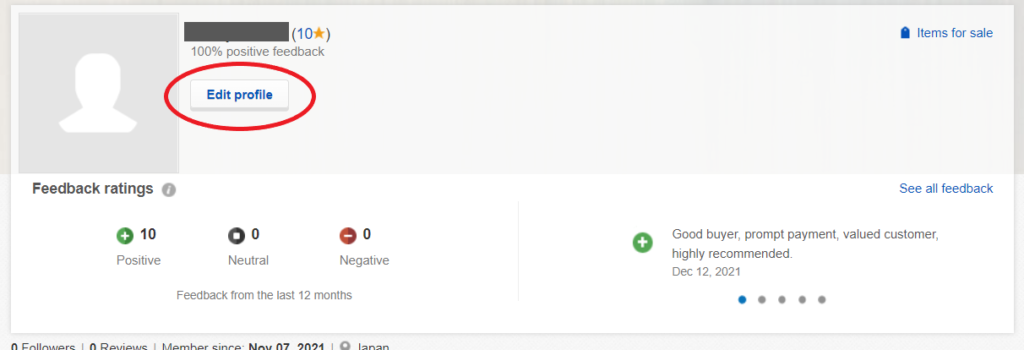
すると、自分のプロフィール欄に進みますので「Edit profile」をクリックして編集を行いましょう。
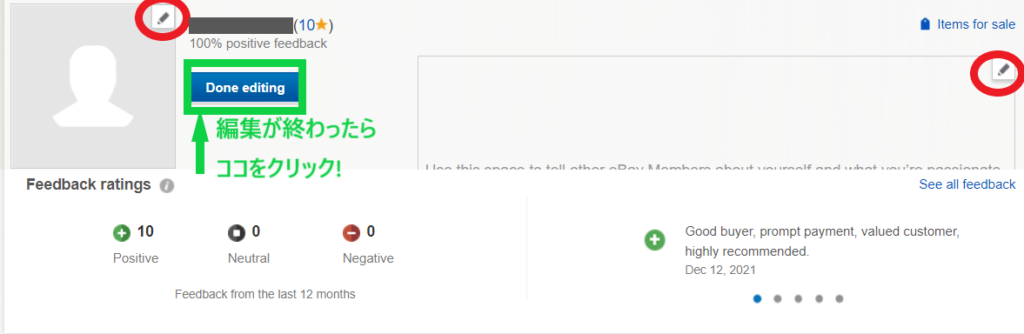
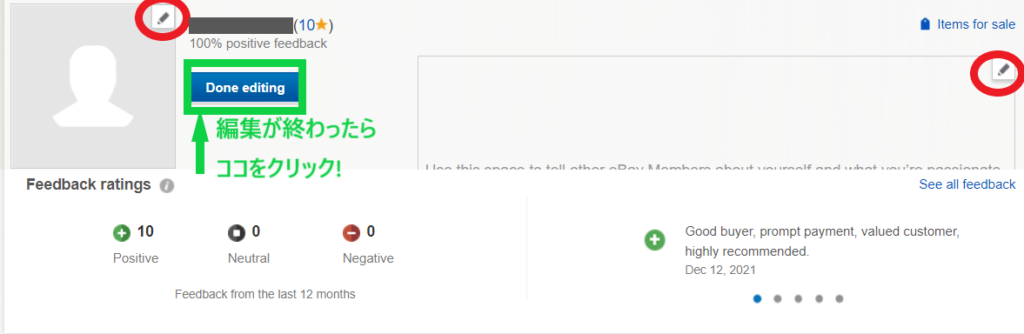
左の「鉛筆マーク」をクリックすると、画像を変えることができます。
右の「鉛筆マーク」をクリックすると、プロフィール文を編集することができます。



長文や短文、様々ありますが書いてる方もいますが
私はシンプルな文章を記載しています。


Hi! based in Japan!
We sell ○○○○ Japanese anime items, enjoy your shopping!
あくまで例えですので、皆さんのオリジナルの文章を作成してくださいね!
すべて編集し終わったら、緑枠の「Done editing」をクリックして完了です。
画像が反映されない場合はどうすればいい?
時々、編集が終わっても画像が反映されないといった声を生徒さんからいただきます。
その場合は、他のブラウザ(firefoxやsafariなど)を使って再度試してみましょう!



簡単に説明すると、インターネットを見るためのソフトです。
Windowsであれば、「Internet explorer」。
Mac OS Xでは「Safari」が付属しています。


つまり、他のブラウザで再度試すというのは「ほかのソフトで試してみましょう」ということです。
他のブラウザって何があるの?とお困りの方は下記のボックスにいくつか挙げました。
検索してダウンロードをし、そのブラウザからもう一度、プロフィール設定を行いましょう。
Googlechrome(グーグルクローム)
→https://www.google.com/chrome/browser/desktop/index.html
Firefox(ファイヤーフォックス)
→https://www.mozilla.org/ja/firefox/
Safari(サファリ)
まとめ


今回は、プロフィール設定の仕方について紹介しました。
一見、気にしなくても問題なさそうなプロフィール設定。
しかし思っている以上に、バイヤーは目をとめて「どんなセラーだろう」とチェックをしています。


信頼できるか、安心できるかの一つの判断材料として大切な設定なんだ。
プロフィールにおすすめの画像は次の通りでしたね。
- 出品者本人の写真
- 取り扱っている商品の画像
- 日本人セラーだとわかる画像
- オリジナル画像
日本人の私たちは、顔出しに抵抗がありますが、アメリカではそれが当たり前。
しかしやっぱり難しいという人は、商品画像やサイトを使ったオリジナル画像を準備しましょう。
その他にもプロフィール設定の仕方にも触れていますので、ぜひ参考にされて素敵なプロフィール欄にしてくださいね。


やってみたいけど、一人じゃできるか不安、なかなか一歩が踏み出せない…など、人の数だけ悩みや不安があると思います。
少しでも興味をもって頂けた方、ご連絡いただいた方から、優先的にメッセージを返させていただきますので、気になる方はLINEやTwitterから質問だけでもお気軽にどうぞ!